步骤三:添加调查表记录对象
- 创建调查表记录对象。
- 在应用设计器的左侧导航栏中,选择“数据”,单击“对象”后的“+”,进入创建新对象页面。
- 设置对象的名称和唯一标识,单击“确定”,进入对象。
图1 创建对象
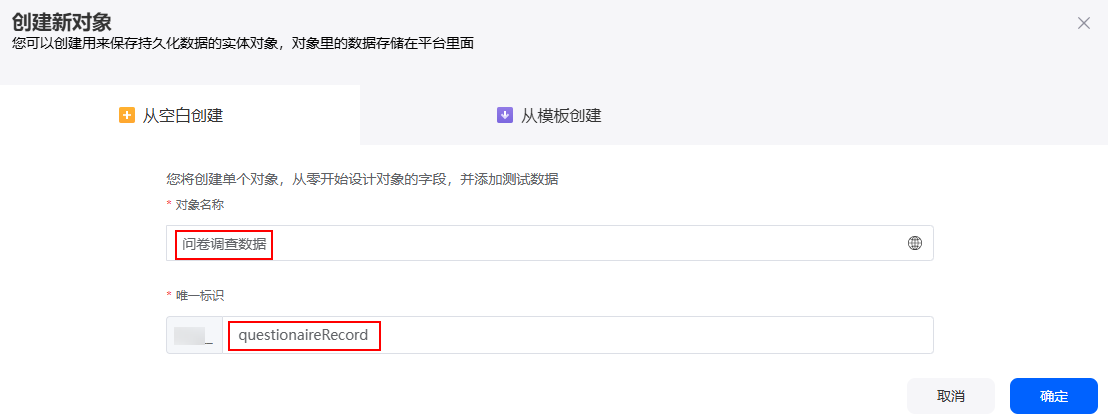
- 为对象添加字段。
- 单击对象中的
 ,进入对象详情页。
图2 单击编辑图标
,进入对象详情页。
图2 单击编辑图标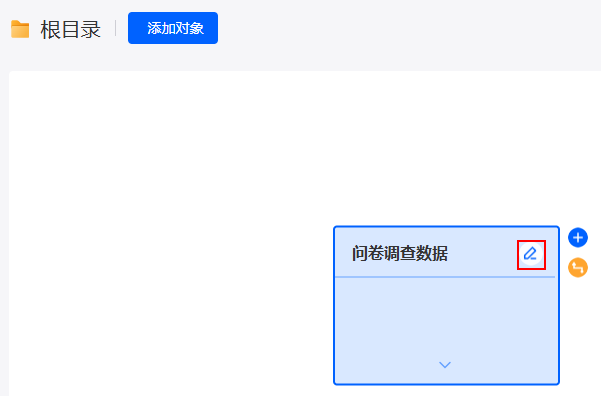
- 在“字段”页签,单击“添加”,为对象添加Label字段。
图3 添加Label字段
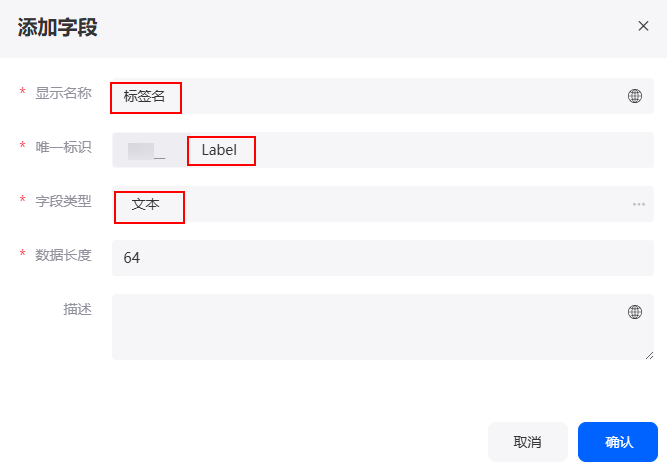
表2 添加Label字段参数说明 参数
说明
示例
显示名称
新建字段的名称,创建后可修改。
取值范围:1~63个字符。
标签名
唯一标识
新建字段在系统中的标识,创建后不支持修改。命名要求如下:
- 长度不能超过63个字符,包括前缀命名空间的长度。
- 必须以英文字母开头,只能由英文字母,数字和单下划线组成,且不能以下划线结尾。
Label
字段类型
单击
 ,在弹出的页面中,根据页面提供的参数解释,选择新建字段所属的类型。
,在弹出的页面中,根据页面提供的参数解释,选择新建字段所属的类型。文本
- 在字段列表中,选中已创建的Label字段,在“字段设置”中勾选“大小写敏感”,“默认值”设置为“调查问卷”,单击“保存”。
图4 字段设置
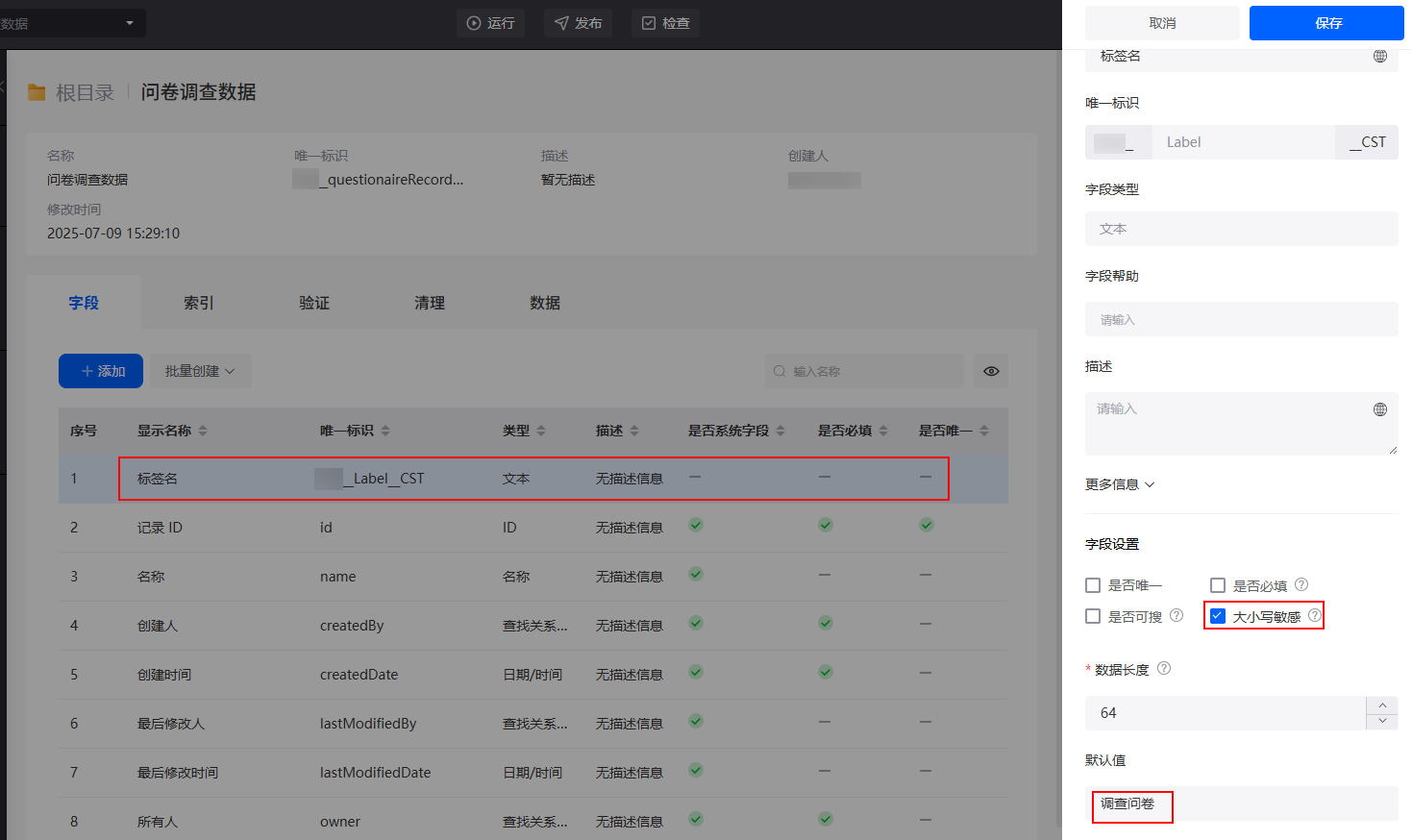
- 在“字段”页签,再次单击“添加”,添加表3中字段。
图5 添加其他字段
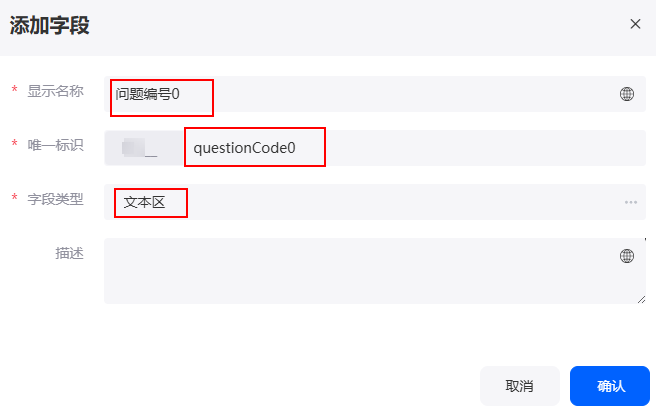
字段添加完成后,在字段列表中可查看到已创建的字段。
图6 查看已创建的字段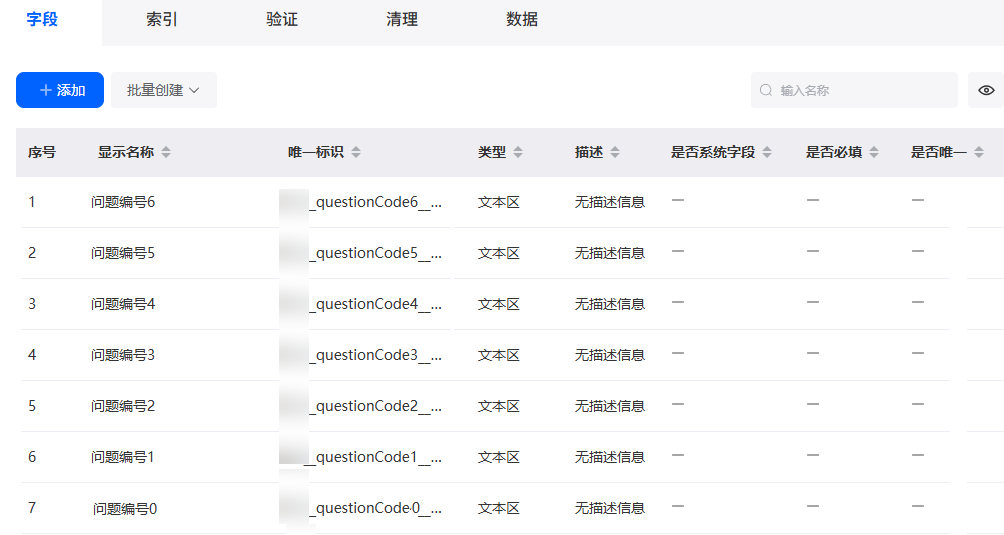
- 单击对象中的






